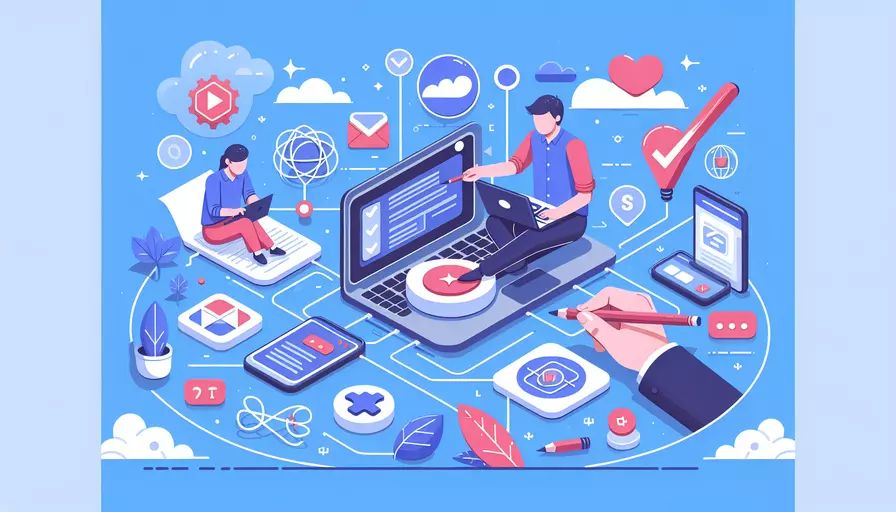
在Vue项目中添加片头有以下几种方法:1、使用第三方库如vue-meta,2、在单文件组件中使用head属性,3、在项目入口文件中手动设置头部信息。这些方法各有优缺点,根据具体需求选择合适的方式可以帮助你更有效地管理和设置片头信息。
一、使用第三方库如vue-meta
vue-meta是一个功能强大的库,可以帮助你轻松管理和动态更新应用的meta信息。通过vue-meta,你可以在组件级别设置meta信息。
步骤:
-
安装vue-meta库:
npm install vue-meta -
在main.js中引入并使用vue-meta:
import Vue from 'vue'import VueMeta from 'vue-meta'
Vue.use(VueMeta)
-
在单文件组件中设置meta信息:
export default {metaInfo: {
title: '页面标题',
meta: [
{ name: 'description', content: '页面描述' },
{ name: 'keywords', content: '关键词1,关键词2' }
]
}
}
二、在单文件组件中使用head属性
如果你使用的是Nuxt.js,一个基于Vue的服务端渲染框架,可以直接在组件中使用head属性来设置片头信息。
步骤:
- 在组件中添加head属性:
export default {head() {
return {
title: '页面标题',
meta: [
{ name: 'description', content: '页面描述' },
{ name: 'keywords', content: '关键词1,关键词2' }
]
}
}
}
三、在项目入口文件中手动设置头部信息
你也可以在Vue项目的入口文件中手动设置全局的片头信息。这种方法适用于简单的项目或单页面应用。
步骤:
-
在index.html文件中直接设置meta信息:
<!DOCTYPE html><html lang="en">
<head>
<meta charset="UTF-8">
<meta name="viewport" content="width=device-width, initial-scale=1.0">
<title>默认标题</title>
<meta name="description" content="默认描述">
<meta name="keywords" content="默认关键词1,默认关键词2">
</head>
<body>
<div id="app"></div>
</body>
</html>
-
在main.js中动态更新meta信息:
new Vue({el: '#app',
router,
render: h => h(App),
created() {
document.title = '动态标题';
document.querySelector('meta[name="description"]').setAttribute('content', '动态描述');
document.querySelector('meta[name="keywords"]').setAttribute('content', '动态关键词1,动态关键词2');
}
})
四、比较不同方法的优缺点
| 方法 | 优点 | 缺点 |
|---|---|---|
| 使用vue-meta | 1. 灵活,支持动态更新 2. 集成简单 3. 适用于复杂项目 |
需要额外安装依赖库 |
| 在单文件组件中使用head属性 | 1. 直接集成于Nuxt.js 2. 易于使用 3. 支持动态更新 |
仅适用于Nuxt.js项目 |
| 在项目入口文件中手动设置头部信息 | 1. 简单直接 2. 不需要额外依赖 |
仅适用于简单项目 不支持组件级别的动态更新 |
总结起来,vue-meta是功能最强大、适用范围最广的工具,特别适合大型和复杂的Vue项目。Nuxt.js的head属性则是使用Nuxt.js框架时的最佳选择,可以轻松管理片头信息。而在项目入口文件中手动设置头部信息适用于简单项目,但灵活性和扩展性较差。
结论
根据项目的复杂程度和具体需求,选择合适的方法来管理和设置片头信息是非常重要的。对于复杂项目,推荐使用vue-meta进行动态管理;对于使用Nuxt.js框架的项目,直接在组件中使用head属性是最佳选择;而对于简单的单页面应用,可以考虑在项目入口文件中手动设置头部信息。通过合理选择和使用这些方法,你可以更好地优化和管理Vue项目的片头信息,提升网站的SEO效果和用户体验。
相关问答FAQs:
问题1:VUE中如何添加片头?
在VUE中添加片头可以通过在页面的HTML代码中插入片头元素来实现。以下是一种常用的方法:
-
首先,在你的VUE项目的根目录下找到
public文件夹,如果没有则新建一个。 -
在
public文件夹中创建一个名为index.html的文件,这是VUE项目的入口文件。 -
在
index.html文件中,找到<head>标签,然后在其内部添加以下代码:<link rel="stylesheet" href="your-path-to-your-css-file/style.css"> <script src="your-path-to-your-js-file/script.js"></script>这里的
your-path-to-your-css-file和your-path-to-your-js-file是你片头文件的路径,你需要将其替换为你实际的文件路径。 -
在你的片头CSS文件中,你可以定义你想要的样式,比如设置背景图、文字样式等。
-
在你的片头JS文件中,你可以添加一些动态效果,比如滚动文字、淡入淡出等。
-
最后,在你的VUE组件中,使用
<header>标签来包裹你的片头内容。<header> <!-- 这里是你的片头内容 --> </header>你可以在
<header>标签内部添加你的片头元素,比如标题、图片、按钮等。 -
运行你的VUE项目,你应该能够看到你添加的片头效果了。
问题2:VUE中如何自定义片头样式?
如果你想要自定义VUE项目中的片头样式,你可以按照以下步骤进行操作:
-
首先,在你的VUE项目中找到片头所在的组件。一般情况下,片头会被放置在项目的根组件或者布局组件中。
-
打开片头组件的样式文件(一般是
.vue文件),你可以在其中找到一个<style>标签。 -
在
<style>标签中,你可以使用CSS代码来定义你的片头样式。你可以设置背景颜色、文字样式、边框样式等。例如,你可以使用以下代码设置背景颜色和文字样式:
<style> .header { background-color: #f1f1f1; color: #333; font-size: 20px; text-align: center; padding: 20px; } </style>这里的
.header是你给片头元素添加的类名,你可以根据实际情况修改。 -
在你的片头组件的模板中,添加一个带有你定义的类名的元素,以应用你的样式。
<template> <div class="header"> <!-- 这里是你的片头内容 --> </div> </template>你可以在
<div>标签内部添加你的片头元素,比如标题、图片、按钮等。 -
运行你的VUE项目,你应该能够看到你自定义的片头样式了。
问题3:VUE中如何实现动态片头效果?
如果你想要在VUE项目的片头中添加一些动态效果,比如文字滚动、淡入淡出等,你可以按照以下步骤进行操作:
-
首先,在你的VUE项目中找到片头所在的组件。一般情况下,片头会被放置在项目的根组件或者布局组件中。
-
打开片头组件的脚本文件(一般是
.vue文件),你可以在其中找到一个<script>标签。 -
在
<script>标签中,你可以使用VUE的生命周期钩子函数来添加动态效果。比如,你可以在mounted钩子函数中使用JavaScript或者第三方库来实现动态效果。例如,你可以使用以下代码实现文字滚动效果:
<script> export default { mounted() { // 使用JavaScript或者第三方库实现文字滚动效果 // 例如,使用jQuery的滚动插件 $('.header-text').marquee(); } } </script>这里的
.header-text是你给需要添加滚动效果的文字元素添加的类名,你可以根据实际情况修改。 -
在你的片头组件的模板中,给需要添加动态效果的元素添加对应的类名。
<template> <div class="header"> <p class="header-text">这是一个滚动的文字</p> </div> </template>你可以根据实际情况修改类名和元素。
-
运行你的VUE项目,你应该能够看到你添加的动态片头效果了。
文章标题:VUE如何添加片头,发布者:worktile,转载请注明出处:https://worktile.com/kb/p/3608803

 微信扫一扫
微信扫一扫  支付宝扫一扫
支付宝扫一扫 